SuperTextView,给你不一样的TextView体验
SuperTextView,不一样的TextView!
?以上演示,均由 SuperTextView 提供强力驱动支持。
SuperTextView 的与众不同在于,它只是一个简单的控件元素,但却不仅仅是一个控件。它生而灵动多变,强大的内嵌逻辑,为你持续提供丰富多彩却异常简单的开发支持。
SuperTextView 将你从复杂的渲染逻辑中解救出来,一行简单的 API 接口调用,炫目的渲染效果即刻呈现。
你只需享受自己所编写出的惊人视效,剩下的一切就放心交给 SuperTextView。
在全新的 v3.2.1 版本中,SuperTextView 再一次重新定义了自己。开发者,来看看精心为你准备的惊喜吧!???
这是… Gif ?
这一次,SuperTextView 为开发者带来了强力的 Gif 驱动支持。
如果在过去,你曾经为如何在 Android 平台上展示一张 Gif 图而苦恼多日,或是困于一些三方 Gif 库的性能深渊中迷失方向。那么现在,SuperTextView 将彻底改变这一现状。
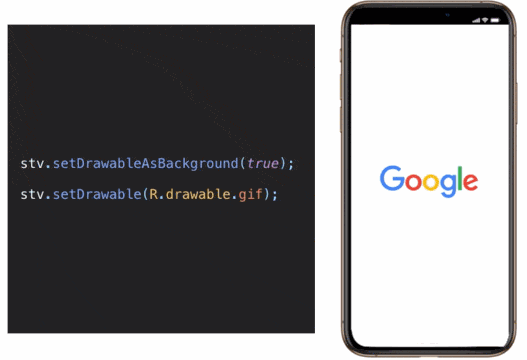
Gif 图与 SuperTextView 生而浑然天成,因此,你可以通过最熟悉的、最自然的方式来让一张 Gif 图获得展示。就像你过去展示一张普通图片那样简单。
得益于 c/c++ 的超高性能,以及对内存的精确操作。SuperTextView 通过使用 c/c++ 为移动平台专门定制了性能强悍的 Gif 驱动引擎。
SuperTextView 的 Gif 引擎,能够精确操作图像像素内存,在 Gif 图像的帧刷新时,只对局部像素内存进行更新,这让 Gif 图像渲染效率得到了质的飞跃。
通过异步离屏渲染及多缓冲技术,使得 SuperTextView 即使在流畅展示超大 Gif 图像的时候,依旧能够保持应用界面丝滑的流畅度,以及灵敏的响应速度。
?以上 Demo 中,使用 SuperTextView 展示了一张 近17M 大小,包含有 265 帧图像的 Gif 图,用户界面依旧无比流畅。
展示 Gif 超简单!
在 SuperTextView 中展示一张 Gif 图,超简单!
你可以直接 XML 布局文档中配置,或者在代码中进行添加。
在 XML 中配置 Gif
android:layout_width=“match_parent”
android:layout_height=“150dp”
// 配置 Gif
app:stv_state_drawable="@drawable/gif_1" />
你可以像配置一张普通图片一样,为 SuperTextView 配置展示 Gif 图。
在代码中配置 Gif
stv_1 = (SuperTextView) findViewById(R.id.stv_1);
stv_1.setDrawable(R.drawable.gif_1);
就是这么简单、自然,SuperTextView 可以让你毫无感知,就能配置展示一张 Gif 图。
在 SuperTextView 的内核逻辑中,SuperTextView 能够智能的对普通图和 Gif 图进行分类,然后作出相应的处理和优化。
展示网络 Gif,一样简单
如果你的 Gif 图不在本地,而在云端,怎么办?
你无需烦恼!一切放心交给 SuperTextView。
stv_1 = (SuperTextView) findViewById(R.id.stv_1);
stv_1.setUrlImage(“http://example.com/images/example.gif”);
只需一行代码,SuperTextView 会在后台协助你完成 Gif 图的加载,然后处理渲染到屏幕上。
?实际上,SuperTextView 的 Drawable1 和 Drawable2 图像展示位,均可用来展示 Gif 图。总之,一切都是你所熟悉的样子。
你可以掌控的更多
SuperTextView 所提供给开发者的不仅仅是展示 Gif 图这么简单,你可以掌控更多的细节。
播放/暂停
你可以随时控制 Gif 图,播放,或者暂停。
if (stv.getDrawable() instanceof GifDrawable) {
// 先获取到 GifDrawable 对象
GifDrawable gifDrawable = (GifDrawable) stv.getDrawable();
// 播放
gifDrawable.play();
// 暂停
gifDrawable.stop();
}
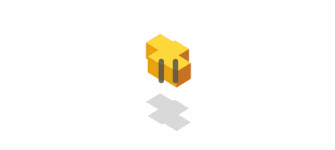
跳转/获取指定帧
在 SuperTextView 中,你可以随时到达你指定的帧图像,以及能够提取到指定帧的图像。
if (stv.getDrawable() instanceof GifDrawable) {
// 先获取到 GifDrawable 对象
GifDrawable gifDrawable = (GifDrawable) stv.getDrawable();
// 跳转到指定帧
gifDrawable.gotoFrame(pre);
// 获取指定帧
Bitmap frame = gifDrawable.getFrame(i);
}
?由于 SuperTextView 能够支持局部增量渲染,所以当你的 Gif 图支持这种渲染模式时,意味着你可能需要通过调用 gifDrawable.setStrict(true) 开启 严格模式,来确保帧跳转或者帧提取的图像是正确的。这可能会花费一些时间,所以你应该尽量将 严格模式 下的操作放到异步线程中进行。
快慢,随你心
SuperTextView 允许你随意的修改 Gif 图的播放速率。
if (stv.getDrawable() instanceof GifDrawable) {
// 先获取到 GifDrawable 对象
GifDrawable gifDrawable = (GifDrawable) stv.getDrawable();
// 设置帧播放间隔时间,20ms
gifDrawable.setFrameDuration(20);
}
你可以了若指掌
通过 SuperTextView 你可以对一张 Gif 图像的信息了若指掌。
获取 Gif 尺寸
// 获取宽度
int width = gifDrawable.getWidth();
// 获取高度
int height = gifDrawable.getHeight();
获取 Gif 帧信息
// 获取帧数
int frameCount = gifDrawable.getFrameCount();
// 获取当前帧间隔
int frameDuration = gifDrawable.getFrameDuration();
// 获取当前渲染到那一帧
int framePotision = gifDrawable.getCurrentFrame();
// 是否在播放
boolean isPlaying = gifDrawable.isPlaying();
更出彩的 Gif
SuperTextView 凭借对 Gif 渲染的无缝融合,此前 Drawable1 和 Drawable2 的一切配置项,在展示 Gif 图时,也同样能够生效。
Gif 作为普通 Drawable
app:stv_state_drawable_rotate=“90”
来看看在原本的 Drawable 位置放上一张 Gif 图会发生什么神奇的事情。
android:layout_height=“50dp”
android:paddingLeft=“62dp”
android:paddingRight=“10dp”
android:text=“小火箭发射了!啦啦啦啦啦啦…”
android:textColor="#ffffff"
android:textSize=“22dp”
app:stv_corner=“6dp”
app:stv_isShowState=“true”
app:stv_solid="#0D1831"
// 设置 Gif
app:stv_state_drawable="@drawable/gif_1"
// 设置 Gif 高
app:stv_state_drawable_height="40dp"
// 设置 Gif 宽
app:stv_state_drawable_width="40dp"
// 设置 Gif 居左展示
app:stv_state_drawable_mode="left"
// 设置 Gif 左间距
app:stv_state_drawable_padding_left="10dp"/>
效果是…

现在,将 Gif 旋转 90 度试试。
// 设置 Gif 旋转 90 度
app:stv_state_drawable_rotate=“90”
…
/>

将 Gif 圆角化
SuperTextView 不可思议的实现了 Gif 图的圆角化,为开发者提供了更多的可能。

然而,实现这种效果却惊人的简单。
android:layout_height=“138.75dp”
android:layout_gravity=“center_horizontal”
app:stv_corner=“20dp”
// 设置 Gif 作为控件背景
app:stv_drawableAsBackground="true"
app:stv_scaleType="fitCenter"
// 配置 Gif
app:stv_state_drawable="@drawable/gif_1" />
为 Gif 加上边框
你甚至可以轻而易举的给一张 Gif 图加上边框。
android:layout_height=“148.4dp”
android:layout_gravity=“center_horizontal”
android:gravity=“center”
// 加上文字会显的更有格调
android:text="SuperTextView"
android:textSize="36dp"
android:textStyle="bold"
android:visibility="invisible"
app:stv_corner="6dp"
app:stv_drawableAsBackground="true"
app:stv_isShowState="true"
app:stv_scaleType="center"
// 设置边框颜色
app:stv_stroke_color="@color/opacity_8_gray_4c
// 设置边框宽度
app:stv_stroke_width="5dp"
app:stv_text_fill_color="#ccffffff"
app:stv_text_stroke="true"
app:stv_text_stroke_color="#cc000000"
app:stv_text_stroke_width="2dp"
// 配置 Gif
app:stv_state_drawable="@drawable/gif_1"/>
效果即刻呈现…
轻松实现动态头像
在过去,一些炫酷的动效,往往会止步于实现的复杂度和成本。而 SuperTextView 为你带了更多的可能,你的灵感可以无拘无束。
比如,动态头像的实现,可能是迄今为止最简单的。
android:layout_height=“80dp”
android:layout_marginLeft=“30dp”
app:stv_corner=“40dp”
// 设置为背景图
app:stv_drawableAsBackground="true"
// 配置 Gif 头像
app:stv_state_drawable="@drawable/gif_avatar"
// 添加边框
app:stv_stroke_color="#ffffff"
app:stv_stroke_width="3dp"
/>
在代码中,你可以直接配置一张网络动态头像。
stv.setUrlImage(“http://gif_avatar.gif”);
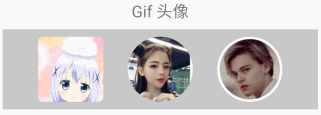
更多的惊喜
两个 Drawable 都支持点击!
在新版本的 SuperTextView 中,Drawable1 和 Drawable2 被赋予了全新的能力 —— 支持精确的响应点击动作。

SuperTextView 通过监控点击动作发生的位置,能够准确的定位到其所发生的区域(Drawable1、Drawable2 或者 其它区域),然后触发相应的回调监听。
你可以为 SuperTextView 设置 Drawable 上的点击动作监听器,以便在动作发生时,作出必要的响应。
stv.setOnDrawableClickedListener(new SuperTextView.OnDrawableClickedListener() {
@Override
public void onDrawable1Clicked(SuperTextView stv) {
// Drawable1 clicked,do something…
}
@Override
public void onDrawable2Clicked(SuperTextView stv) {
// Drawable2 clicked,do something…
}
});
stv.setOnClickListener(new View.OnClickListener() {
@Override
public void onClick(View v) {
// 非 Drawable 区域被点击,do something…
}
});
背景图缩放模式支持
现在,当你将 Drawable1 作为背景图时,你可以为它配置不同的缩放模式,以达到你心仪的效果。
stv.setScaleType(ScaleType.CENTER);
SuperTextView 为开发者提供了多达 3 种缩放模式:
ScaleType.FIT_XY
将图片拉伸/压缩平铺。
ScaleType.FIT_CENTER
将图片自适应居中。
ScaleType.CENTER
将图片剪裁居中。默认值。
其它更新
在 XML 布局文档中,Drawable1 和 Drawable2 现在支持直接设置 颜色 或者 ShapeDrawable。
// circle_f9ad36 为 xml 中编写的 shape 文件
app:stv_state_drawable="@drawable/circle_f9ad36"
// 使用纯色作为 Drawable
app:stv_state_drawable="#000000"
⚠️ 最低支持版本 API 提升到 19。
渲染性能比过去提升至少 30%。
升级默认图片加载引擎,支持智能缓存。也许现在,你不必再引入第三方图片加载库了。
?随着 5G 带来更快的网速,以及设备性能越来越强悍,用户界面会越来越需要更多的动态展示(过去大量的静态用户界面实在是太死气沉沉了)来刺激使用者的感官,激发用户的兴趣。而 SuperTextView 能够帮助开发者轻松的完成即将到来的这一过渡转变。
如何开始 SuperTextView v3.2.1 ?
在项目 build.gradle 中加入:
dependencies {
…
implementation 'com.github.chenBingX:SuperTextView:v3.2.1'
...
}
传送门区域
【传送门】:[SuperTextView 官方项目地址]
【传送门】:《SuperTextView 开发参考文档》- 你可以学习到如何使用 SuperTextView 来提高你的应用的构建效率
【传送门】:《SuperTextView API文档》— 你可以查看 SuperTextView 所有可用 API 及属性
作者:CoorChice
链接:https://juejin.im/post/5d7de2c26fb9a06ad3475a1f
来源:掘金
著作权归作者所有。商业转载请联系作者获得授权,非商业转载请注明出处。